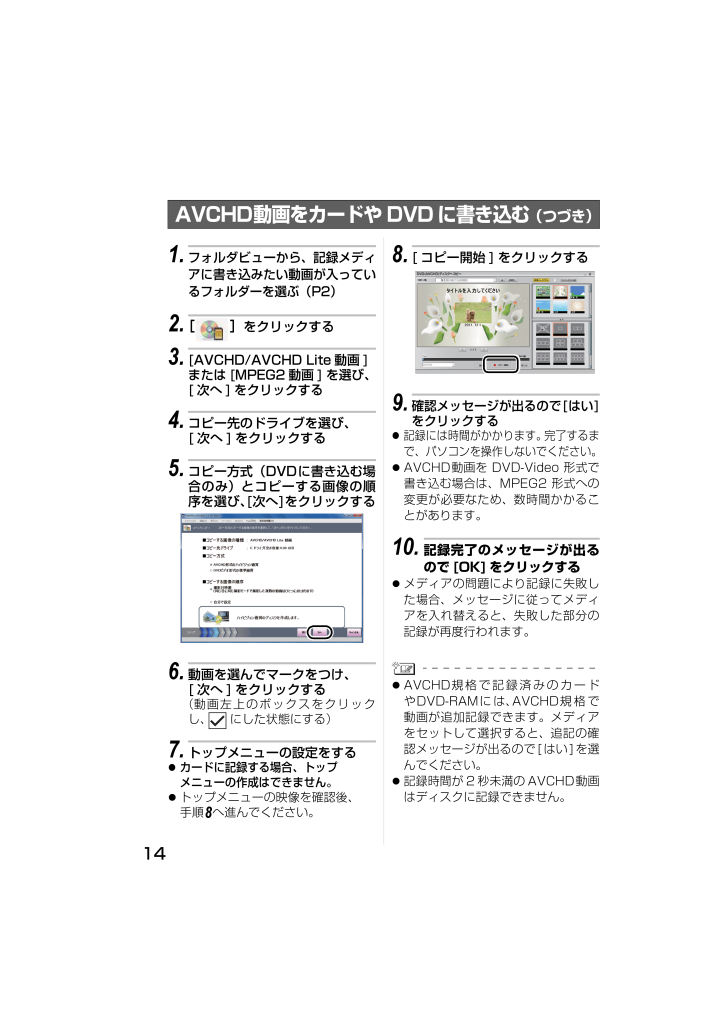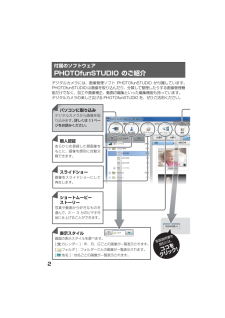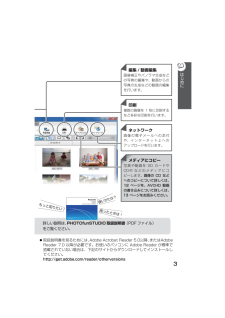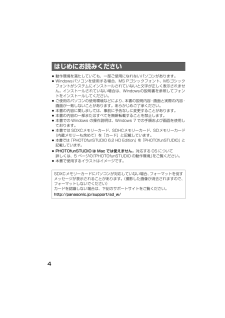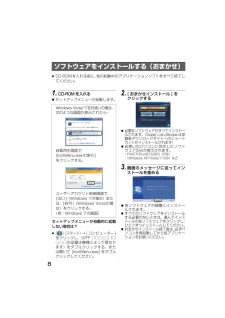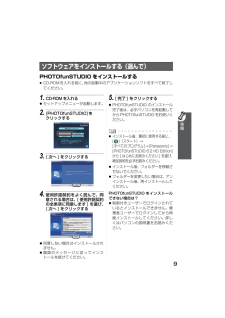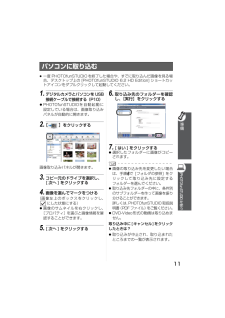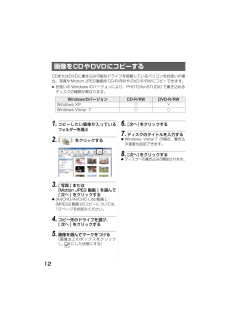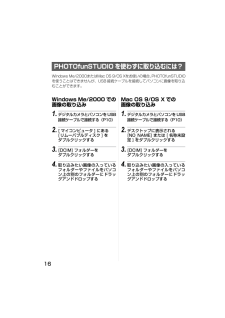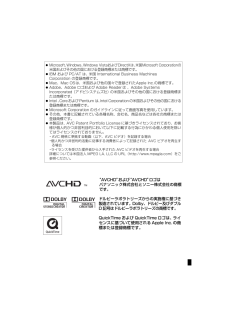現在のページURL
141. フォルダビューから、記録メディアに書き込みたい動画が入っているフォルダーを選ぶ(P2)2.[] をクリックする3. [AVCHD/AVCHD Lite 動画 ]または [MPEG2 動画 ] を選び、[ 次へ ] をクリックする4. コピー先のドライブを選び、[ 次へ ] をクリックする5. コピー方式(DVDに書き込む場合のみ)とコピーする画像の順序を選び、[次へ]をクリックする6. 動画を選んでマークをつけ、[ 次へ ] をクリックする(動画左上のボックスをクリックし、 にした状態にする)7. トップメニューの設定をする カードに記録する場合、トップメニューの作成はできません。 トップメニューの映像を確認後、手順8へ進んでください。8. [ コピー開始 ] をクリックする9. 確認メッセージが出るので[はい]をクリックする 記録には時間がかかります。完了するまで、パソコンを操作しないでください。 AVCHD動画を DVD-Video 形式で書き込む場合は、MPEG2 形式への変更が必要なため、数時間かかることがあります。10. 記録完了のメッセージが出るので [OK] をクリックする メディアの問題により記録に失敗した場合、メッセージに従ってメディアを入れ替えると、失敗した部分の記録が再度行われます。 AVCHD規格で記録済みのカードやDVD-RAMには、AVCHD規格で動画が追加記録できます。メディアをセットして選択すると、追記の確認メッセージが出るので[はい]を選んでください。 記録時間が2秒未満のAVCHD動画はディスクに記録できません。AVCHD動画をカードや DVD に書き込む (つづき)パソコン接続ガイド PfS6.2HD.fm 14 ページ 2011年5月16日 月曜日 午後3時53分
参考になったと評価  62人が参考になったと評価しています。
62人が参考になったと評価しています。
このマニュアルの目次
-
1 .はじめに準備を使うPHOTOfunSTUDIOVQ...はじめに準備を使うPHOTOfunSTUDIOVQC8407パソコン接続ガイドデジタルカメラ本書では、本機とパソコンの接続や、付属のソフトウェアの紹介をしています。もくじはじめに付属のソフトウェア PHOTOfunSTUDIO のご紹介 ..................2はじめにお読みください ..................................................................4PHOTOfunSTUDIO の動作環境 ....................
-
2 .2デジタルカメラには、画像管理ソフト PHOTOf...2デジタルカメラには、画像管理ソフト PHOTOfunSTUDIO が付属しています。PHOTOfunSTUDIO は画像を取り込んだり、分類して整理したりする画像管理機能だけでなく、加工や画像補正、動画の編集といった編集機能も持っています。デジタルカメラの楽しさ広げる PHOTOfunSTUDIO を、ぜひご活用ください。付属のソフトウェアPHOTOfunSTUDIO のご紹介取扱説明書を読むには、ココをクリック!表示スタイル画面の表示スタイルを選べます。[ カレンダー ]:年、月、日ごとの画像が一覧...
-
3 .3 取扱説明書を見るためには、Adobe Acro...3 取扱説明書を見るためには、Adobe Acrobat Reader 5.0以降、 またはAdobeReader 7.0 以降が必要です。お使いのパソコンに Adobe Reader が標準で搭載されていない場合は、下記のサイトからダウンロードしてインストールしてください。http://get.adobe.com/reader/otherversions詳しい説明は、 PHOTOfunSTUDIO 取扱説明書 (PDF ファイル)をご覧ください。印刷複数の画像を 1 枚に印刷するなど多彩な印刷を行います...
-
4 .4に≥動作環境を満たしていても、一部ご使用になれな...4に≥動作環境を満たしていても、一部ご使用になれないパソコンがあります。≥Windowsパソコンを使用する場合、MS Pゴシックフォント、MSゴシックフォントがシステムにインストールされていないと文字が正しく表示されません。インストールされていない場合は、Windowsの説明書を参照してフォントをインストールしてください。≥ご使用のパソコンの使用環境などにより、本書の説明内容・画面と実際の内容・画面が一致しないことがあります。あらかじめご了承ください。≥本書の内容に関しましては、事前に予告なしに変更すること...
-
5 .5■ PHOTOfunSTUDIO 6.2 HD ...5■ PHOTOfunSTUDIO 6.2 HD EditionPHOTOfunSTUDIO の動作環境対応パソコン Windows(R) 7 の場合: Intel(R) Pentium(R) Ⅲ1 GHz 以上のCPU(互換CPUを含む)を搭載したIBM(R) PC/AT互換機Windows Vista(R) の場合: Intel(R) Pentium(R) Ⅲ 800 MHz 以上のCPU(互換CPUを含む)を搭載したIBM(R) PC/AT互換機Windows(R) XPの場合 :Intel(R)...
-
6 .6PHOTOfunSTUDIO の動作環境 (つづ...6PHOTOfunSTUDIO の動作環境 (つづき)搭載メモリ Windows(R) 7 の場合:1 GB以上 (32 bit)、2GB以上(64 bit)Windows Vista(R) /Windows(R) XPの場合:512 MB 以上(AVCHD/AVCHD Lite動画機能ご利用時は1 GB以上)ハードディスクUltra DMA-100以上インストールに450 MB以上の空き容量 ディスクに記録するときは、作成するディスク容量の 2 倍以上の空き領域が必要です。 圧縮設定を有効にすると記録時...
-
7 .7 推奨環境のすべてのパソコンについて動作を保証す...7 推奨環境のすべてのパソコンについて動作を保証するものではありません。 PHOTOfunSTUDIO をご使用時に、 パソコン環境に関するメッセージが表示された際は、動作環境に記載されている推奨環境をご確認ください。 Windows(R) 3.1、Windows(R) 95、Windows(R) 98、Windows(R) 98SE、Windows(R) Me、Windows NT(R)および Windows(R) 2000 には対応していません。 Windows(R) XP Media Center...
-
8 .8≥CD-ROMを入れる前に、 他の起動中のアプリ...8≥CD-ROMを入れる前に、 他の起動中のアプリケーションソフトをすべて終了してください。1. CD-ROM を入れる セットアップメニューが起動します。セットアップメニューが自動的に起動しない場合は?≥[ ](スタート)→ [ コンピューター]をクリックし、[VFF ○○○○ ](○○○○の品番は機種によって異なります)をダブルクリックする、または開いて [InstMenu.exe] をダブルクリックしてください。2. [ おまかせインストール ] をクリックする 必要なソフトウェアがすべてインスト...
-
9 .9PHOTOfunSTUDIO をインストールする...9PHOTOfunSTUDIO をインストールする≥CD-ROMを入れる前に、 他の起動中のアプリケーションソフトをすべて終了してください。1. CD-ROM を入れる セットアップメニューが起動します。2. [PHOTOfunSTUDIO]をクリックする3. [ 次へ ] をクリックする4. 使用許諾契約をよく読んで、同意される場合は、[ 使用許諾契約の全条項に同意します ] を選び、[ 次へ ] をクリックする 同意しない場合はインストールされません。 画面のメッセージに従ってインストールを続けてくだ...
-
10 .10SILKYPIX Developer Stud...10SILKYPIX Developer Studio をインストールする(Windows の場合)1. CD-ROM を入れる セットアップメニューが起動します。2. [SILKYPIX]をクリックする 画面のメッセージに従ってインストールを続けてください。(Mac の場合)1. CD-ROM を入れる 自動でフォルダーが現れます。2. SILKYPIX フォルダーをダブルクリックして開く3. フォルダー内にあるアイコンをダブルクリックする 画面のメッセージに従ってインストールを続けてください。1. ...
-
11 .11Simple Vie≥一度 PHOTOfunS...11Simple Vie≥一度 PHOTOfunSTUDIOを終了した場合や、すでに取り込んだ画像を見る場合、デスクトップ上の [PHOTOfunSTUDIO 6.2 HD Edition] ショートカットアイコンをダブルクリックして起動してください。1. デジタルカメラとパソコンを USB接続ケーブルで接続する(P10) PHOTOfunSTUDIOを自動起動に設定している場合は、画像取り込みパネルが自動的に開きます。2.[] をクリックする画像取り込みパネルが開きます。3. コピー元のドライブを選択し、...
-
12 .12CDまたはDVDに書き込み可能なドライブを搭載...12CDまたはDVDに書き込み可能なドライブを搭載しているパソコンをお使いの場合、写真やMotion JPEG動画をCD-R/RWやDVD-R/RWにコピーできます。≥お使いの Windows のバージョンにより、PHOTOfunSTUDIO で書き込めるディスクの種類が異なります。1. コピーしたい画像が入っているフォルダーを選ぶ2. [ ]をクリックする3. [ 写真 ] または[Motion JPEG 動画 ] を選んで[ 次へ ] をクリックする [AVCHD/AVCHD Lite 動画 ]、[MP...
-
13 .13本ソフトウェアでパソコンに取り込んだAVCHD...13本ソフトウェアでパソコンに取り込んだAVCHD動画をカード(AVCHD形式)やDVD(AVCHD 形式または DVD-Video形式) に記録することができます。 パソコンに取り込んだAVCHD動画やMotion JPEG動画は、 MPEG2動画に変換して DVD(DVD-Video 形式)に記録することもできます。MPEG2 動画への変換について、詳しくは PHOTOfunSTUDIO 取扱説明書(PDF ファイル)をご覧ください。 DVDにデータを記録するには、各ディスクの読み込みや記録が行えるDV...
-
14 .141. フォルダビューから、記録メディアに書き込...141. フォルダビューから、記録メディアに書き込みたい動画が入っているフォルダーを選ぶ(P2)2.[] をクリックする3. [AVCHD/AVCHD Lite 動画 ]または [MPEG2 動画 ] を選び、[ 次へ ] をクリックする4. コピー先のドライブを選び、[ 次へ ] をクリックする5. コピー方式(DVDに書き込む場合のみ)とコピーする画像の順序を選び、[次へ]をクリックする6. 動画を選んでマークをつけ、[ 次へ ] をクリックする(動画左上のボックスをクリックし、 にした状態にする)7....
-
15 .15写真をパソコンに取り込んでいるときに、カメラを...15写真をパソコンに取り込んでいるときに、カメラをパソコンから取り外すと、データが破壊されるおそれがあります。カメラをパソコンから取り外す場合は、以下の手順で、安全に取り外しを行ってください。1. パソコン画面の右下(タスクトレイ)に表示されている アイコンをクリックする2. [DMC- ○○○の取り出し ] をクリックする(○○○は機種によって ことなります) 安全にUSB接続ケーブルを取り外すことができます。 パソコンの設定によっては、 アイコンが表示されないことがあります。アイコンが表示されない場...
-
16 .16Windows Me/2000または Mac ...16Windows Me/2000または Mac OS 9/OS X をお使いの場合、PHOTOfunSTUDIOを使うことはできませんが、USB接続ケーブルを接続してパソコンに画像を取り込むことができます。Windows Me/2000 での画像の取り込み1. デジタルカメラとパソコンを USB接続ケーブルで接続する(P10)2. [ マイコンピュータ ] にある[リムーバブルディスク ] をダブルクリックする3. [DCIM] フォルダーをダブルクリックする4. 取り込みたい画像の入っているフォルダーや...
-
17 .17USB接続ケーブルを接続しても画像が取り込めな...17USB接続ケーブルを接続しても画像が取り込めないときは、以下の項目をご確認ください。1. デジタルカメラ、PHOTOfunSTUDIOをご確認ください2. デジタルカメラとパソコンの接続をご確認ください∫ それでも画像を取り込めない場合はパソコンに原因がある問題で取り込めない場合があります。デジタルカメラを接続した状態で、トラブルシューティング([コントロールパネル]→[問題の発見と解決]→[デバイスを構成する])を実行することで解決することがあります。詳しくはパソコンの説明書をお読みください。...
-
18 .18付属のCD-ROMには、PHOTOfunSTU...18付属のCD-ROMには、PHOTOfunSTUDIO 6.2 HD Edition以外にも、以下のソフトウェアが収録されています。パソコンにインストールしてお使いください。付属のソフトウェアについてQuickTime(画像再生ソフト) (Windows XP/Vista/7)デジタルカメラで撮影した動画(QuickTime Motion JPEG 形式:拡張子 .MOV)を再生することができます。≥MacはOS に標準で搭載されています。≥Windows 98/98SE/Me/2000をお使いの場合は、...
-
19 .19動作環境∫ SILKYPIX Develope...19動作環境∫ SILKYPIX Developer Studio 3.1 SE ユーザー登録時はインターネットに接続している必要があります。Windows Mac対応パソコンIntel(R) Pentium(R) 互換プロセッサ(Pentium(R) 4、 AthlonTM XP以上推奨)※マルチコア(Intel(R) CoreTM 2 Duo、CoreTM 2 Quad、CoreTM i5、 i7、 AMD PhenomTM X4、 PhenomTM II X4など)対応Intel(R)プロセッサ対応/...
-
20 .Microsoft、Windows、Windo...Microsoft、Windows、Windows VistaおよびDirectXは、 米国Microsoft Corporationの米国およびその他の国における登録商標または商標です。 IBM および PC/AT は、 米国 International Business Machines Corporation の登録商標です。 Mac、Mac OSは、米国および他の国々で登録されたApple Inc.の商標です。 Adobe、Adobe ロゴおよび Adobe Reader は 、Adobe S...






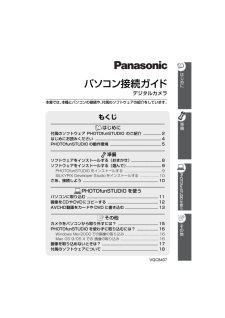


![前ページ カーソルキー[←]でも移動](http://gizport.jp/static/images/arrow_left2.png)